Présentation
Ce tutoriel vous guidera tout au long de l'installation du serveur DNS dans Windows Server 2012.
Le système de noms de domaine (DNS) est un système qui traduit un nom de domaine en l'adresse IP qui lui est associée sur le World Wide Web. Il est largement utilisé pour stocker les enregistrements suivants :enregistrements A, enregistrements AAA, enregistrements MX, serveurs de noms, enregistrements PTR/inverses, noms C, etc. C'est ce qui rend un nom de domaine résolu.
Prérequis
– Un serveur avec Windows Server 2012. Si vous n'avez pas encore de serveur, pourquoi ne pas essayer notre hébergement VPS Windows.
Installer le rôle DNS sur Windows Server 2012
Ouvrez le Gestionnaire de serveur depuis la barre des tâches.
Depuis le gestionnaire de serveur Tableau de bord, sélectionnez Ajouter des rôles et des fonctionnalités . Cela lancera l'assistant Rôles et fonctionnalités, permettant d'effectuer des modifications sur l'instance Windows Server 2012.
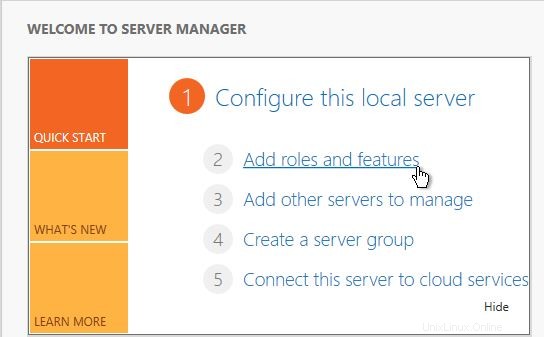
Ajouter des rôles et des fonctionnalités
Remarque :Si c'est la première fois que vous entrez dans cet assistant, vous obtiendrez un Avant de commencer page. Passez-la en revue et vous pourrez cocher la case Ignorer cette page par défaut, puis cliquer sur Suivant.
Sélectionnez Basé sur les rôles ou sur les fonctionnalités l'installation à partir de l'écran Type d'installation et cliquez sur Suivant .
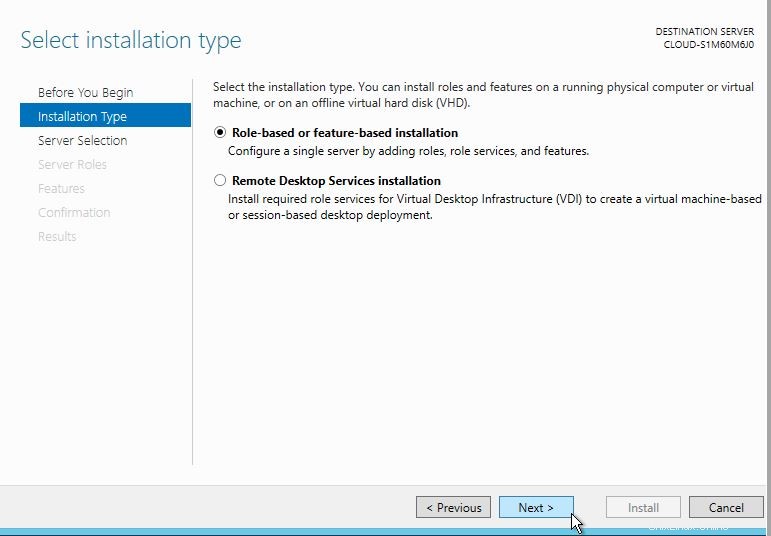
Type d'installation
Vous aurez maintenant le Sélectionner le serveur de destination page. Votre serveur sera sélectionné par défaut, vous pouvez donc cliquer sur Suivant pour continuer.
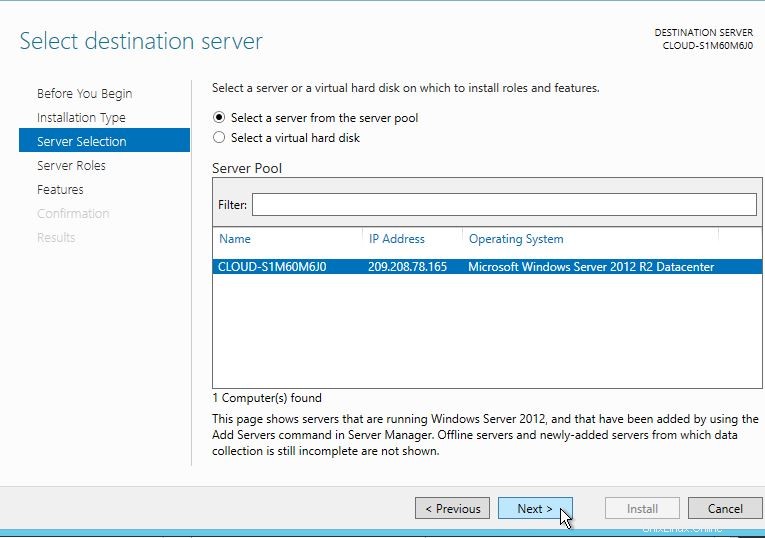
Sélectionnez votre serveur
Sélectionnez Serveur DNS, et la page suivante apparaîtra. Cliquez sur Ajouter des fonctionnalités pour continuer.
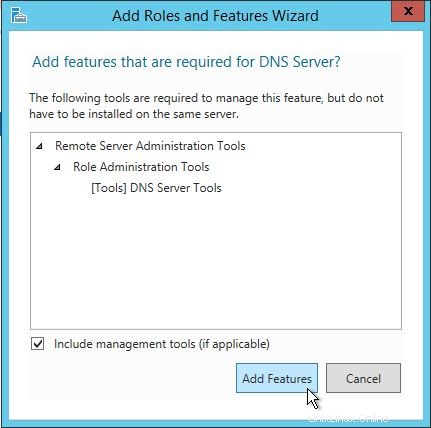
Assistant d'ajout de rôles et de fonctionnalités
Cliquez sur Suivant sur les rôles de serveur page. Ensuite, examinez et sélectionnez les fonctionnalités facultatives à installer lors de l'installation du serveur DNS en cochant la case à côté des fonctionnalités souhaitées ; Une fois terminé, cliquez sur Suivant .
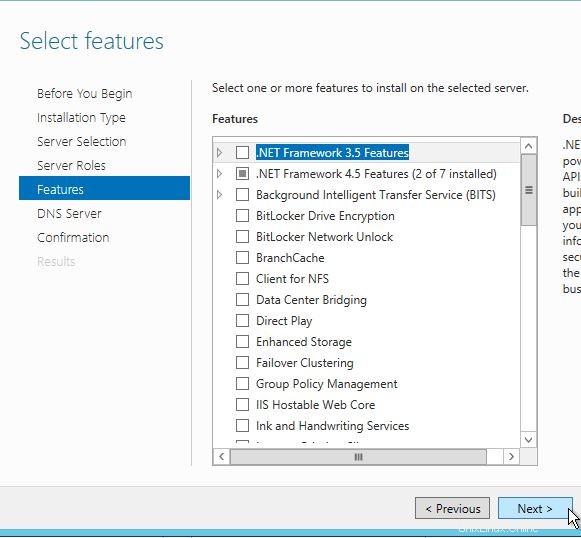
Sélectionnez les fonctionnalités facultatives
Cliquez sur Suivant sur le serveur DNS languette. Confirmez ensuite les sélections d'installation, puis cliquez sur Installer . (Remarque :le serveur DNS ne nécessite pas de redémarrage après l'installation, cette case peut donc rester décochée).
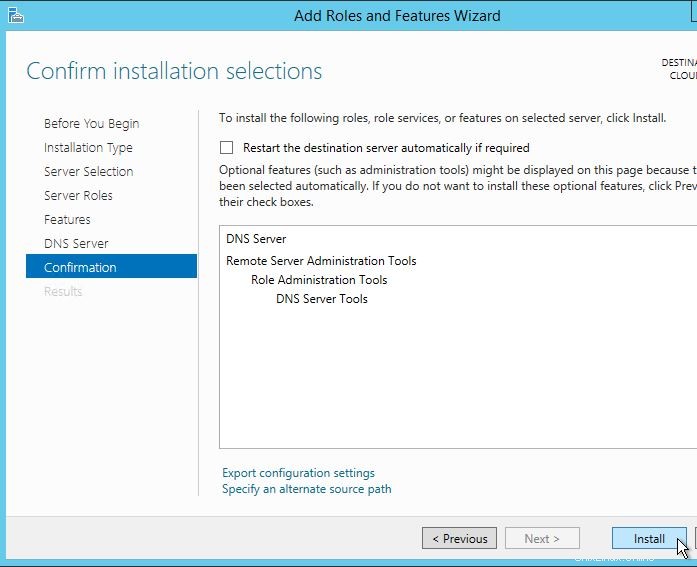
Confirmez et installez votre serveur DNS
Une fois l'installation terminée, vous pouvez cliquer sur Fermer sur les Résultats page, et vous êtes prêt.
Toutes nos félicitations! Vous venez d'installer DNS dans Windows Server 2012. Si vous souhaitez configurer DNS, veuillez consulter notre article "Configurer DNS dans Windows Server 2012". Merci d'avoir suivi ce tutoriel et n'hésitez pas à revenir avec nous pour toute nouvelle mise à jour.
En savoir plus sur nos services d'hébergement VPS et le prix de l'hébergement VPS.